Hirdetés
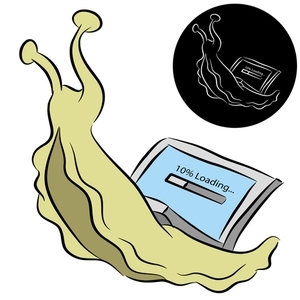 Egy… kettő… három… hány percbe telik a számítógép indítása? Remélhetőleg nem több mint három, de nem lepnék meg, ha azt mondanád, hogy meghaladja az akkori időt. A helyzet az, hogy számítógépeinknek sok tennivalójuk van az indításkor, és azt hiszem, hogy ez olyan dolog, amelyet gyakran elfelejtünk és magától értetődőnek tekintünk. Azt mondta: hogy miért hibáztathatjuk számítógépeinket, ha egy csomó szeméttel akadályozzuk meg?
Egy… kettő… három… hány percbe telik a számítógép indítása? Remélhetőleg nem több mint három, de nem lepnék meg, ha azt mondanád, hogy meghaladja az akkori időt. A helyzet az, hogy számítógépeinknek sok tennivalójuk van az indításkor, és azt hiszem, hogy ez olyan dolog, amelyet gyakran elfelejtünk és magától értetődőnek tekintünk. Azt mondta: hogy miért hibáztathatjuk számítógépeinket, ha egy csomó szeméttel akadályozzuk meg?
Lehet, hogy nem is szemét - lehet, hogy nagyszerű programok, de csak akkor indul el, amikor nem kell. Vessen egy pillantást néhány hasznos programra, amelyet használhat, és néhány dolgot, amelyeket megtehet a kezdési idő minimalizálása és a feladatok elvégzése érdekében.
Amit tehetsz
- MSConfig: A programok és szolgáltatások indulásának megakadályozása
- Késleltetett szolgáltatások indításkor
- Eszközkezelő: Tiltsa le a nem használt illesztőprogramokat
MSConfig: A programok és szolgáltatások indulásának megakadályozása
Az egyik első teendő, hogy vessen egy pillantást az indulásra. Ennek többféle módja van. Ennek egyik módja a közvetlenül a Windowson keresztül, harmadik fél által készített programra nincs szükség. Tartsa lenyomva a „Start” gombot, miközben megnyomja az „R” gombot, hogy megjelenjen a Futtatás parancs.
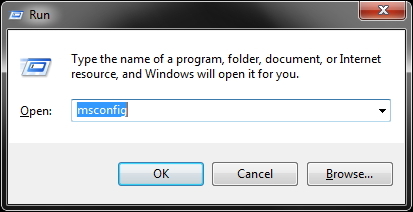
Ezután írja be a „msconfig”, Amely a Microsoft Configuration kifejezést jelenti. Kattints a "üzembe helyezés”Fülre, és sok elem látható a jelölőnégyzetekkel a bal oldalon. Az ellenőrzött indul.

Őszinte legyek, ez kicsit ideges lehet, ha nem érzi magát kényelmesen a programok törlésével, de itt van néhány útmutatás, amelyet esetleg nem tudják, hogy mit hagyjon egyedül, és mit távolítson el az indításkor (ez ismét a számítógép bekapcsolásakor indul, és nem a számítógépből történő eltávolítás teljesen).
- Hagyjon egyedül a számítógép márkájával felcímkézett elemeket (ASUS, HP, Acer, Toshiba stb.)
- Hagyjon bármit a Microsoft-hoz kapcsolódóan
- Hagyjon egyedül az Intelhez vagy az AMD-hez kapcsolódót.
- A járművezetőkkel felcímkézett elemeket hagyjon egyedül.
Példák a fenti képernyőképről arra, hogy bármi, ami az Intel-rel kapcsolatban maradjon, az „Intel Common User Interface” lenne. Fontosnak tűnik, és az is, tehát ne érintsük meg. Ezenkívül minden olyan meghajtóval, mint például a „Synaptics Pointing Device Driver” vagy az „IDT PC Audio” - ezek elég egyértelműen megmagyarázzák, mi a neve. Figyelem: a „Microsoft Security Client” - ez valószínűleg jó, ha fut is.
Azt tanácsolom, hogy ne távolítsa el ezeket a dolgokat, mert nem akarom, hogy véletlenül károsítsa a számítógépet. Ha tudja, hogy mit csinál, és nem akarja, hogy a számítógép gyártója valamit futtasson, mindenképpen távolítsa el azt. Ne feledje, vannak kockázatok.
Vegye figyelembe, hogy ezt meg lehet tenni az indítás lap bal oldalán található szolgáltatásokkal is. Ez nem olyan fontos, de lehet, hogy vannak olyan szolgáltatások, amelyekről tudod, hogy nem kell futtatnia. Segítségért mindig jelölje be a bal alsó sarokban található „Minden Microsoft szolgáltatás elrejtése” négyzetet.
Kattintson a „AlkalmazÉs kövesse a számítógép újraindításához szükséges utasításokat. Tudom, hogy nem feltétlenül szükséges, de játsszuk biztonságosan.
Késleltetett szolgáltatások indításkor
Lehet, hogy már észrevette, hogy javul az indulás azáltal, hogy eltávolítja azokat a programokat, amelyekre nincs szükségük elindításra (vagy esetleg nem is kell rájuk). Az indítás javításának másik módja az, hogy a szolgáltatások indításakor eloszlik. Ezt megteheti úgy, hogy különböző időközönként késlelteti őket. Ha már nyitva van az MSConfig, akkor elérheti a következőt Eszközök> Számítógép-kezelés> Szolgáltatások és alkalmazások> Szolgáltatások. Vagy lépjen a Start menübe keresés 6 Félelmetes alternatívák a Windows keresés számáraA Windows rendszerű keresés hosszabb időt vesz igénybe a dolgok keresése érdekében, mint a kézi keresés? Nem vagy egyedül. Mutassa meg a hatékonyabb Windows kereső eszközöket. Olvass tovább rúd (vagy Launchy Hogyan lehet hatékonyabb az indító programindítóval Olvass tovább ) és írja be a „szolgáltatások.”
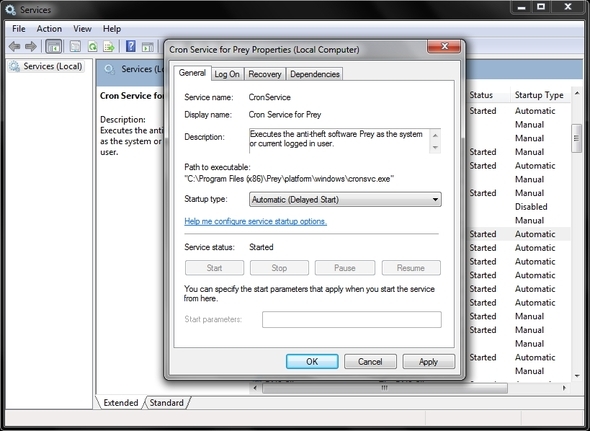
Ez egy másik terület, amelynél azt javaslom, hogy legyen óvatos, de akkor hasznos, ha ismeri egy bizonyos szolgáltatást amelyre azonnal nincs szüksége, késleltetheti a szolgáltatás jobb egérgombbal történő kattintásával, a Tulajdonságok és a a „Automatikus (késleltetett indítás)”A legördülő menüből Tábornok fület.
Eszközkezelő: Tiltsa le a nem használt illesztőprogramokat
Az Eszközkezelő eléréséhez egyszerűen lépjen ismét a Start menü keresősávjába, és írja be a „EszközkezelőMajd nyissa ki. Valószínűleg nem fog észrevenni a fel nem használt illesztőprogramok csillagászati mennyiségét, bár lehet, hogy talál egy vagy kettőt, és minden apró számít. Nyilvánvalóan nagyon óvatos akar lenni.
A képernyőképernyőn jobb kattintással kattintottam a vezeték nélküli adapterre, és az "disable.” Ez csak demonstrációs célokat szolgál. Valószínűleg nem akarja letiltani a vezeték nélküli meghajtót. De ha van valami, amit észrevesz, hogy nem használnak, próbáld meg kikapcsolni - különbséget észlelhet.
Használható programok
-
Indító menedzserek és időzítők
- Soluto
- BootRacer
- BootTimer
-
MSConfig alternatívák
- Autoruns
- Revo Uninstaller
- CCleaner
- Rendszer Ninja
-
További eszközök
- automatikus bejelentkezés
Mint ebből a listából látható, nagyon sok program használható. Néhányan egymással kombinálva, mások nem annyira. Ezek többségét bizonyos mértékben a MakUseOf is fedezi.
Soluto: Értékelje számítógépének állapotát
A Soluto széles körben megtalálható a MakeUseOf webhelyen Légy szuper-geek a Soluto új verziójával: Mély megjelenés [& meghívók]Nézzünk szembe a tényekkel, ha ezt olvasod, geek vagytok. Az emberek technikai segítségért fordulnak hozzá, akár tetszik, akár nem. Lehet, hogy a család, a barátok, vagy a másik jelentõs. Akár ... Olvass tovább és nagyon egyszerűen használható. Valójában ez már egyszerű volt, és továbbra is egyszerűbbé válik. Csak töltse le és futtassa a programot, és a többit meg fogja tenni. Ezután indítsa újra a számítógépet, és hagyja, hogy felmérje számítógépének jelenlegi állapotát és állapotát. Ez nem csupán az indulásra vonatkozik.
Az alábbiakban látható egy példa arra, amit láthat.
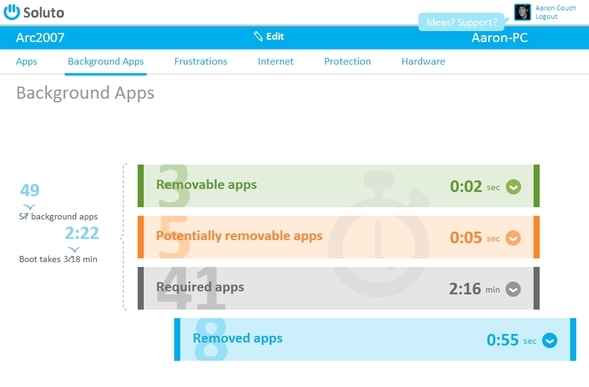
Noha a Soluto rögzíti azt is, hogy mennyi ideig tart a számítógép indulása, néha jó, ha második vagy harmadik véleményt kap. Ehhez vannak BootRacer és BootTimer. A BootRacer kissé szocialistabb, és rajongói felülettel rendelkezik, de ugyanazt a dolgot hajtja végre, mint a korábban lefedett BootTimer.
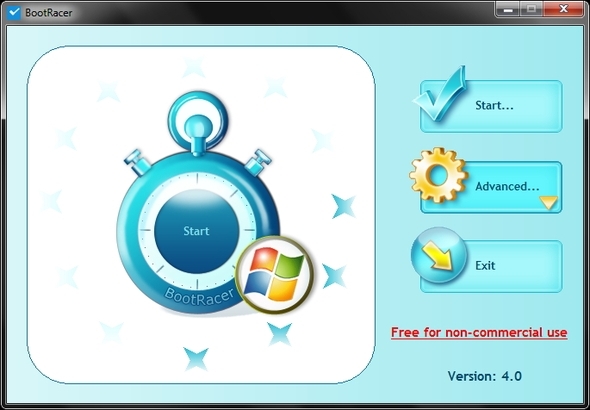
Lehet, hogy nem gondol ezen alkalmazások közül néhányat az MSConfig alternatívájaként, ám ezek vannak. Mi az előnye? Nos, ha egy vagy több alkalmazást már használ, akkor az indítás módosítása kényelmes, ha már nyitva van. És ha elfelejti az MSConfig elérésének módját, akkor biztos lehet benne, hogy ezek a programok mindegyike fedezi (természetesen mindig meg is tudta kérni a Google-t is), vagy elolvashatja ennek a részét cikk).
Az Autoruns egy Sysinternals programja, amely most a Microsoft tulajdonában van. Megjelenik a felület és jelentése kissé nehézkes navigálni a bőséges lapok között. De amit keres, a „Bejelentkezés” lap van, amely alapértelmezés szerint a harmadik (alsó) sorban található, jobbra a „Minden” és az „Intéző” lapok között.
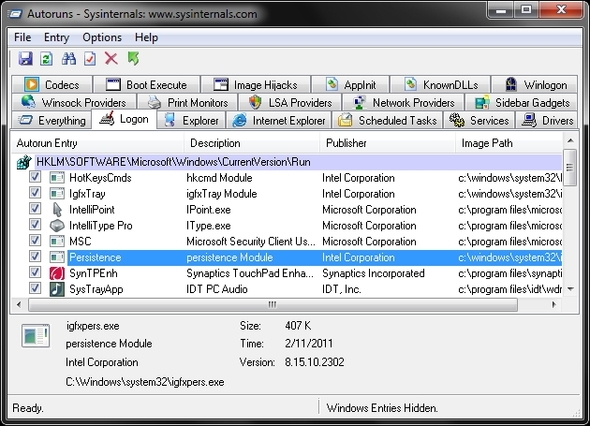
Az indítás kezeléséhez ez az elsődleges MSConfig-helyettesítő eszköz. Van azonban számos más hasznos eszköz is, például a Boot Execute, a Services, az ütemezett feladatok és még sok más. Ezek közül soknak kis hatása lehet az indításra.
A Revo Uninstaller fő célja nem más, mint az alkalmazások eltávolítása, és nagyszerű program erre, különösen akkor, ha a bloatware-től megszabadulsz A Revo Uninstaller lefedi a Bloatware szoftvert Olvass tovább . Valami, amire rájöttél, miközben szétvágja ezeket a programokat, az az, hogy sokuknak nincs többé szüksége, vagy talán még azt sem tudják, hogy jutottak oda. Itt jönnek létre olyan programok, mint a Revo Uninstaller.
Az egyik dolog, amelyet észrevehet a Revo Uninstaller használatával, az, hogy kevesebb indítási lista található, mint az MSConfig-ban vagy akár más programokban is. Ennek elmélete az, hogy kiküszöbölik a téves dolgok bizonyos lehetőségeit, például a rendszerillesztőket és más fontos elemeket a véletlenszerű letiltáshoz.
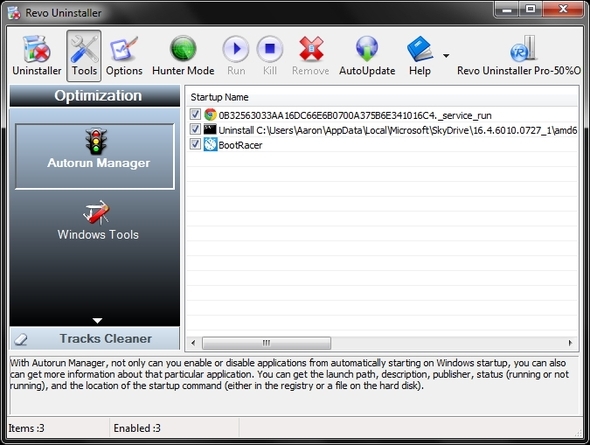
CCleaner… mindannyian tudjuk, hogy mi a CCleaner igaza? Nagyszerű program Optimalizálja rendszerét úgy, hogy a legjobban működjön a CCleaner segítségévelAz elmúlt két évben a CCleaner egy kicsit megváltozott a verziószámok vonatkozásában... mostantól a 3.10-es verzióra az írás idején. Noha vizuálisan a program valójában nem sokat változott (ez ... Olvass tovább - Az az ami. És a legismertebb a rendszerleíró adatbázis tisztításával és az ideiglenes fájl eltávolító képességekkel. De tudta, hogy van egy induló menedzser is? Nos, valószínűleg kitalálta, mióta látta a listán.
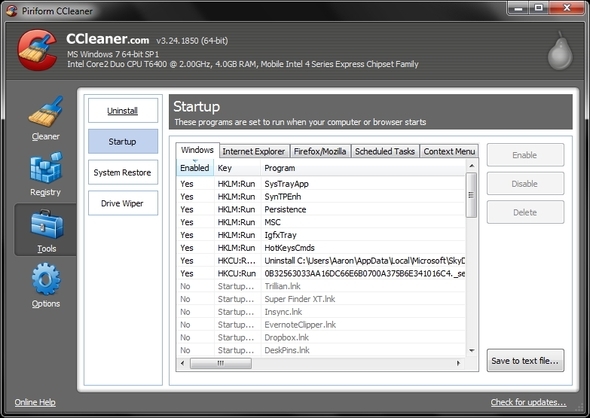
A fenti képen láthatja, hogy csak annyit kell tennie, hogy az Eszközökre, majd az Indításra lép. Az a jó, hogy vannak lehetőségek arra is, hogy megnézhessék, mi indul el az Internet Explorerben és a Firefoxban, valamint az ütemezett feladatok és a Kontextus menü kezelésének képessége is.
A System Ninja valójában meglehetősen új számomra. A legjobban összehasonlítható a CCleanerrel, és rendelkezik egy indítási menedzserrel is.
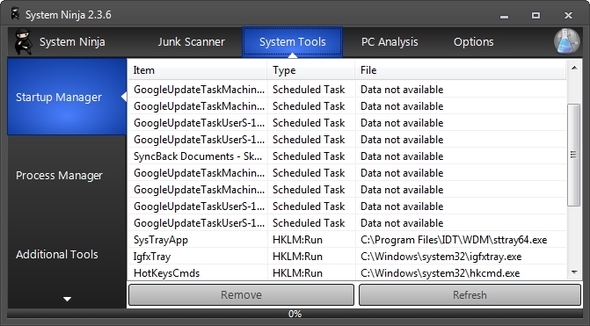
Mi lehet a kedvencem a System Ninja-ról, amit feltehetsz? Eltekintve attól, hogy funkciókkal teli, természetesen a ninja része! Ez és a felhasználói felület nagyon szép, karcsú és hirdetésmentes.
A bejelentkezés teljes megkerülése a automatikus bejelentkezés
Az Autologon nagyon egyszerű és működik. A számítógép indításának késése részben az egyszerű bejelentkezés. Az Autologon lehetővé teszi, hogy ezt könnyen be- és kikapcsolja. A kis program futtatásakor a rendszer kéri, hogy adja meg a bejelentkezési hitelesítő adatait. Miután engedélyezte, a számítógép következő indításakor nem kell bejelentkeznie.
Most nyilvánvaló biztonsági kockázatok vannak itt, de hagyom, hogy meghatározza, vajon bíz-e más emberekben, akik esetleg a számítógép közelében lesznek.
Hasznos, de nem indulással kapcsolatos programok
- PC dekódoló
- Process Explorer
Emlékszel, amikor a Revo Uninstaller-ről beszéltünk, és megemlítettem, hogy olyan programokat találtam, amelyektől meg akarta szabadulni? A PC-dekódoló egy másik program, amely segít ebben. Noha nagyon szeretem a Revo Uninstaller programot, azt találtam, hogy az gyors ellenőrzésre alkalmas, ellenőrzőlista felületével, amely lehetővé teszi több program egyszerre eltávolítását. Még minden egyes eltávolítási folyamaton keresztül kell futnia, de a PC-dekódoló folyamatosan megjeleníti a figyelmeztetéseket, így nem kell visszamennie és megkeresnie a következőt az eltávolításhoz.
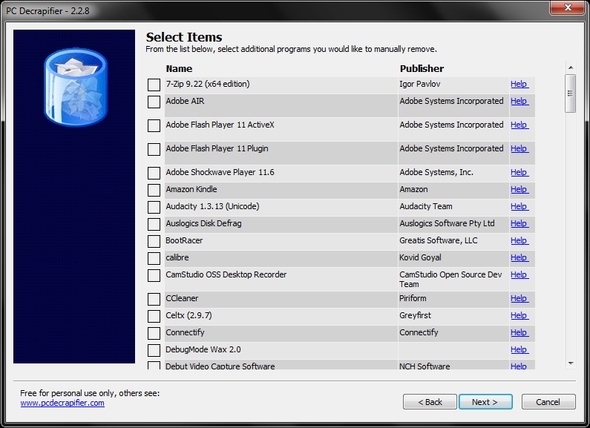
A Process Explorer egy Task Manager alkalmazás, amely felváltja az alapértelmezett Windows alkalmazást. Kiváló kiegészítő statisztikákhoz, eszközökhöz és gyorsan elpusztító feladatokhoz, amelyek valószínűleg bekerültek az indításba, amikor nem kell futtatni őket. Nagyszerű módszer a meglévők megsemmisítésére, ahelyett, hogy újra kell indítania a számítógépet, hogy a változások befolyásolhassák azután, hogy elvégezték az egy vagy több program indítási lépéseit.

Következtetés: Kerülje el, hogy a jövőbeni programok befejeződjenek az induláskor
Most, hogy kitisztította az indítást, azt akarja tartózkodás tiszta. Legalábbis viszonylag. Mindig egy vagy két dolgot el kell távolítani, ami heti vagy havi karbantartást jelent. Mindaddig, amíg rendszeresen csinálod, rendben kell lenned. Ez természetesen némileg attól függ, hogy milyen mértékben telepíti a programokat a számítógépére. Még ha gondosan telepít is programokat, sokan nem adják meg ezt a lehetőséget nem add hozzá az indításhoz. Ez elég bosszantó, ha be kell mennünk, és eltávolítanom, és úgy érzem, hogy tolakodó és kieső.
Ugyanakkor valószínűbb, hogy inkább hiányzik a beállítás, és hozzáadjuk az indításhoz. Vagy ami még rosszabb, adjon hozzá újabb „bloatware-ish” programokat az indításhoz, amelyek éppen így történt, hogy egyedül címkézik az elsődleges programmal, amelyet telepít. Ha ez úgy hangzik, nagyon ajánlom, hogy olvassa el a MakeUseOf-cikkem, Egy egyszerű ellenőrzőlista a szabad szoftver biztonságos telepítéséhez az összes szemét nélkül Egy egyszerű ellenőrzőlista a szabad szoftver biztonságos telepítéséhez az összes szemét nélkülKépzelje el - most találta meg ezt a fantasztikus ingyenes szoftvert, mellyel fel van szerelve mindaz miatt, amit te tud tenni, de a telepítéskor rájössz, hogy csomagolva van ... Olvass tovább . Mindezeket részletesebben lefedi.
Van tippjei az indítás felgyorsításához? Szeretnénk hallani őket!
Kép jóváírás: Csiga számítógéppel Shutterstockon keresztül
Aaron veterán asszisztens diplomás, elsősorban a vadvilág és a technológia területén. Szereti a szabadban felfedezni és fényképezni. Amikor nem ír, vagy nem veszi igénybe a technológiai eredményeket az egész interwebs-en, a biciklit a hegyoldalon biciklizheti. Tudjon meg többet Aaronról a személyes weboldalán.


